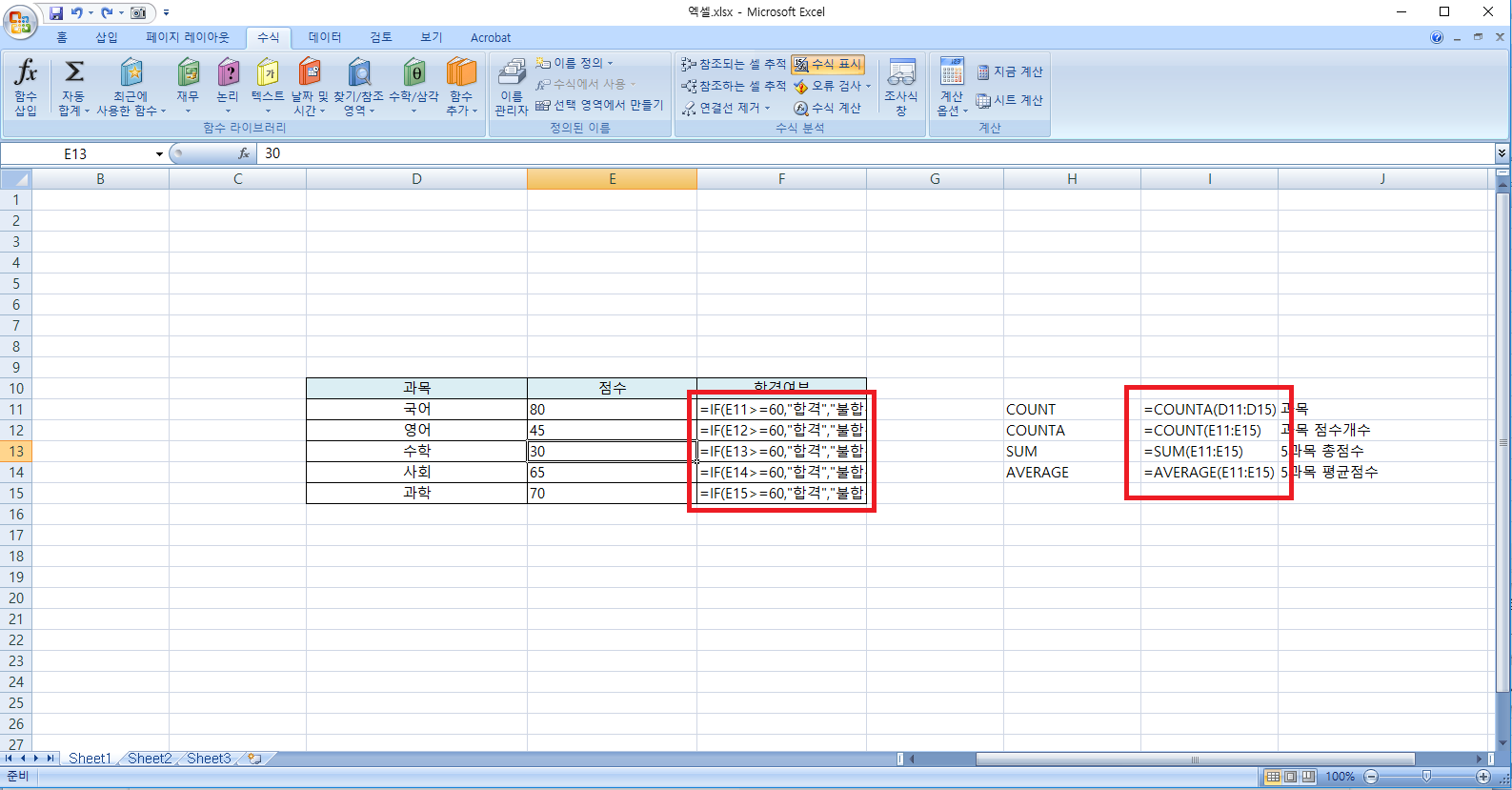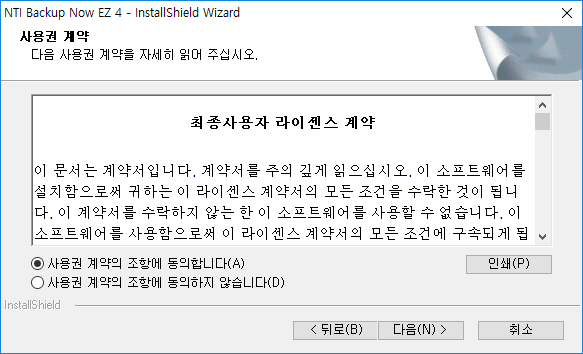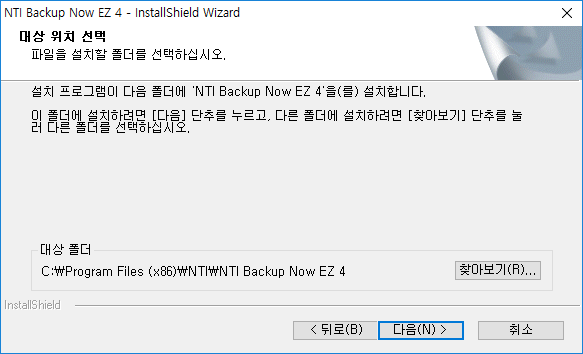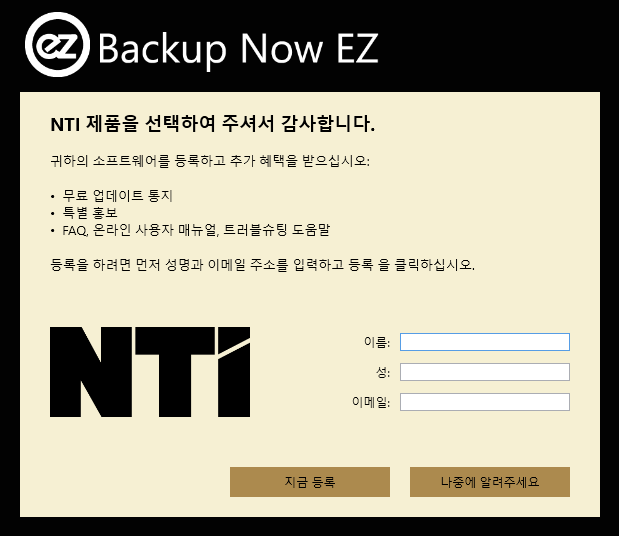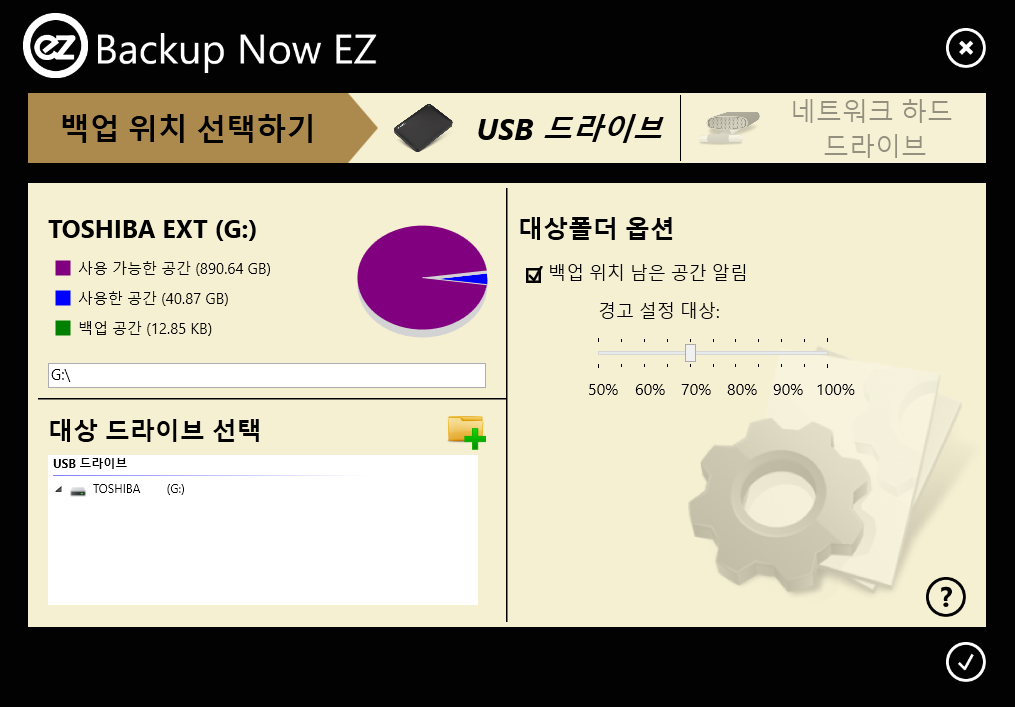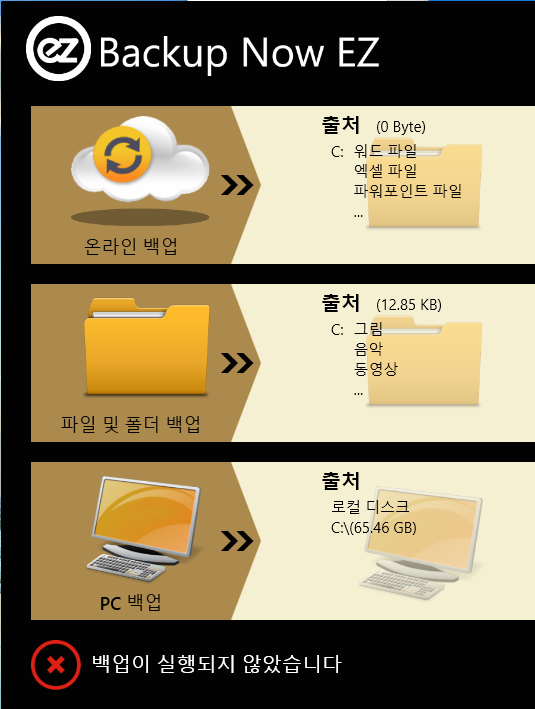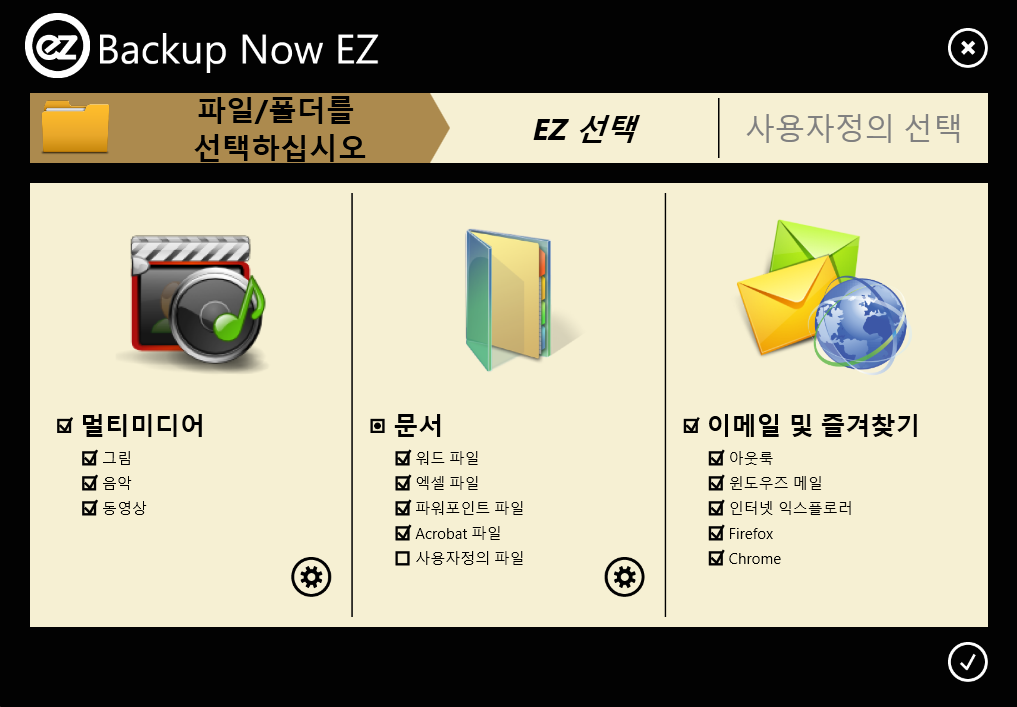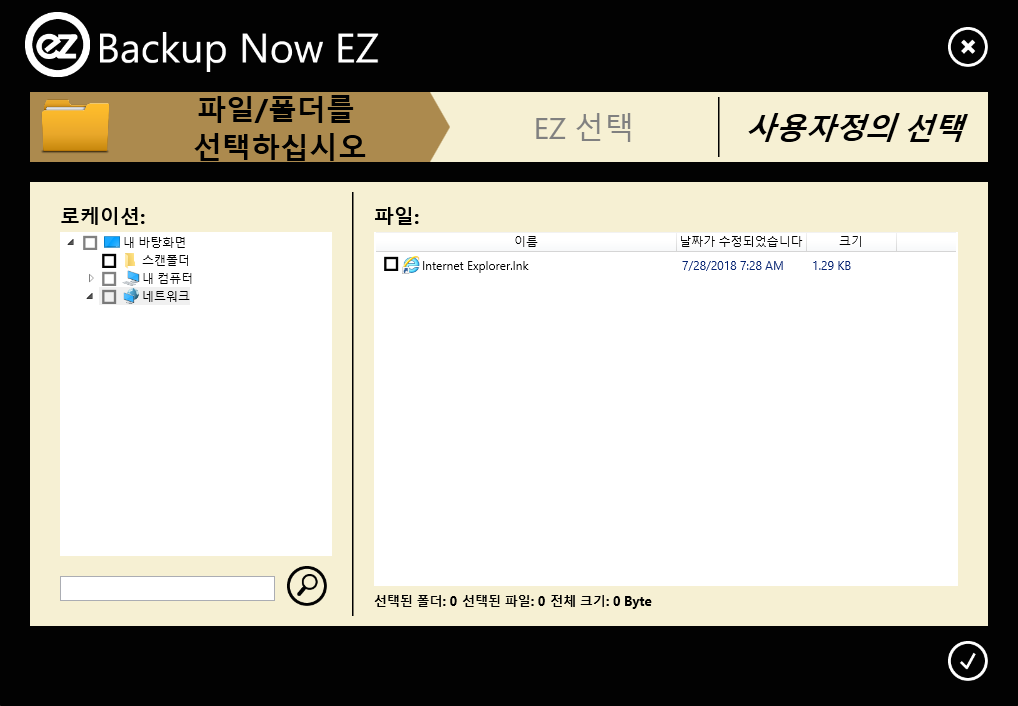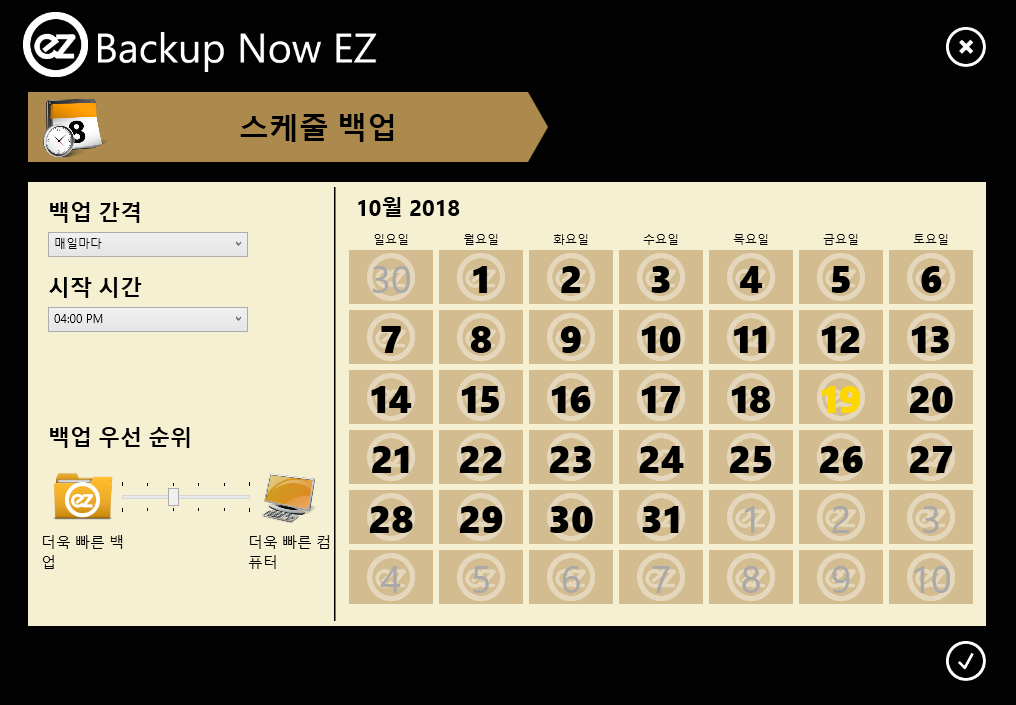안녕하세요. 닻별이 입니다. HP Officejet 프린터를 사용하실 때 인쇄가 안된 적이 한 번쯤은 있을겁니다. 이런 경우 프린터 프로그램을 새로 설치해야한다는 사실, 알고 계셨나요? 제어판에서 HP Officejet 프린터를 새로 설치하는 방법에 대해 알아보고자 합니다.
| HP Officejet 프린터 설치 | ||||||||||||
0. 처음에 연결 옵션에서 무선, 유선, USB 중에 하나를 선택합니다. 여기에서는 유선 네트워크를 선택합니다.
네트워크 프린터를 설치합니다. 만약 네트워크 프린터가 설치되지 않으면 아래 1번부터 순서에 따라서 설치해야합니다.
1. 제어판 → 장치 및 프린터로 들어갑니다.
2. 프린터 추가를 선택합니다.
3. 장치를 검색합니다.
4. 만약 원하는 프린터기가 안 뜨면 [원하는 프린터가 목록에 없습니다.] 를 선택합니다.
5. 수동 설정으로 로컬 프린터 또는 네트워크 프린터 추가를 선택하고 아래에 있는 다음을 선택합니다.
6. 기존 포트 사용에서 기본 설정 그대로 놔둔 다음 아래에 있는 다음을 선택합니다.
7. 사용하고 있는 프린터기가 어느 업체인지 확인합니다. 여기서는 삼성 업체의 SCX-8320 8240 Series PCL6 Class Driver 을 선택했습니다. 그리고 아래에 있는 다음을 선택합니다.
8. 현재 설치되어 있는 드라이버 사용(권장)이 기본으로 선택되어 있습니다. 아래의 다음을 선택합니다.
9. 프린터 이름을 입력하고 아래의 다음을 선택합니다. 그러면 HP Officejet 프린터를 사용할 수 있습니다. 만약 무선 네트워크 선택부터 설치하는 방법이 어렵다고 하신다면 홈페이지에서 직접 프로그램을 다운로드 받으셔서 진행하시거나 CD로 설치하기, 혹은 A/S 수리점에서 기사분을 불러서 사용하시길 바랍니다. 이상, HP Officejet 프린터 설치방법에 대한 포스팅이었습니다.
'윈도우 > 해결방법' 카테고리의 다른 글
| 하드디스크를 외장하드로 만드는 방법 설명 (0) | 2022.03.29 |
|---|---|
| 엑세스할 수 없는 외장하드 CHKDSK 명령어로 해결 (0) | 2020.04.24 |
| USB 드라이브 복사할 때 용량이 다른 경우 (0) | 2020.04.18 |
| 동적디스크 유효하지 않음 해결방법 (2) | 2017.10.01 |
| 윈도우10 프리뷰 다운로드 및 0xc0000428 해결하기 (0) | 2017.03.07 |
| 컴퓨터 인터넷 연결이 안될때! - 네트워크에 연결되어 있지 않습니다 편 (10) | 2017.01.06 |
| 노트북 네트워크 연결이 안될때2-이 컴퓨터에 저장한 네트워크 설정이 네트워크 요구 사항과 일치하지 않습니다. (0) | 2015.12.27 |



















 엑셀_index.xlsx
엑셀_index.xlsx